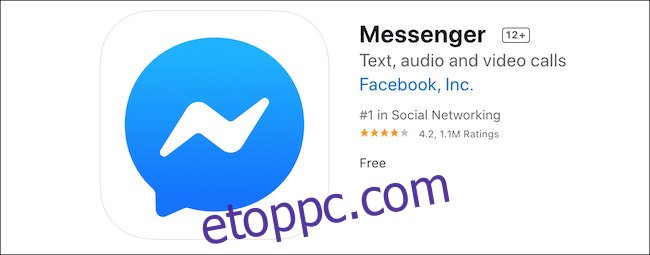A Facebook lehetővé teszi, hogy a családok és a barátok kapcsolatban maradjanak, függetlenül attól, hogy hol vannak a világon. A Facebook Messenger videocsevegési funkciójával gyorsan kapcsolatba léphet akár 50 emberrel a legtöbb modern eszközön.
A videocsevegés használata a Facebook Messengeren a mobilon
Ha Android-eszközt használ, a Messenger alkalmazást közvetlenül a webhelyről töltheti le Google Play Áruház. Az Apple a Messenger alkalmazást iPhone, iPad és Apple Watch készülékekhez a következőn keresztül biztosítja Apple App Store.
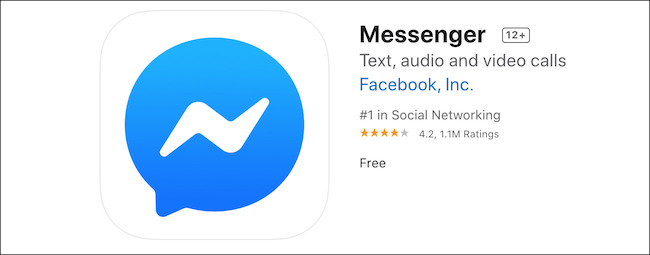
Miután telepítette az alkalmazást okostelefonjára vagy táblagépére, nyissa meg, és koppintson a keresősávra, hogy megtalálja azt a partnert, akivel videocsevegést szeretne folytatni. Ha korábban üzeneteket küldött ismerőseinek vagy hívta őket a Messengerben, akkor azok a keresősáv alatt jelennek meg.
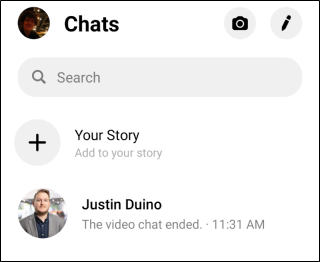
Válassza ki a személyt, majd koppintson a Videocsevegés ikonra a jobb felső sarokban.
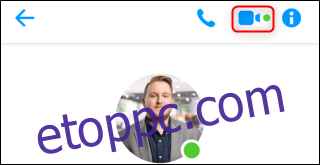
Ha hívás érkezik, a Messenger azonnal értesíti Önt, és Ön elfogadhatja vagy elutasíthatja.
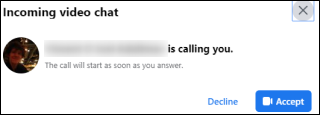
Hívás közben a képernyő közepén láthatja barátját vagy családtagját, a jobb felső sarokban pedig saját magát. A felül található, balról jobbra haladó gombokkal csevegést indíthat, videocsevegést sugározhat egy elérhető eszközre, válthat a hátsó és az előlapi kamera között, vagy letilthatja a kamerát.
Az alsó sorban módosíthatja a háttér színét, hozzáadhat barátokat a videohíváshoz, elnémíthatja a mikrofont vagy befejezheti a hívást.
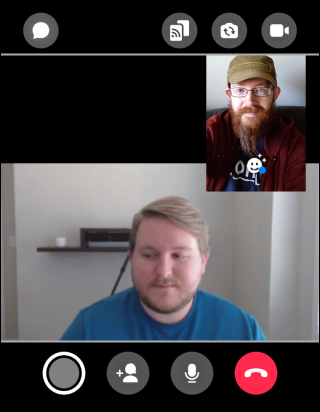
A videocsevegés használata a Facebook Messenger alkalmazásban asztali számítógépen
Ha beépített webkamerával rendelkező laptopot vagy külső webkamerával rendelkező asztali számítógépet használ, a Messengeren keresztül videocsevegést folytathat bármelyik Facebook-ismerősével.
Kezdje a bejelentkezéssel Facebook a választott böngészőben. Kattintson a „Messenger” elemre a Facebook kezdőlapjának bal oldalán.
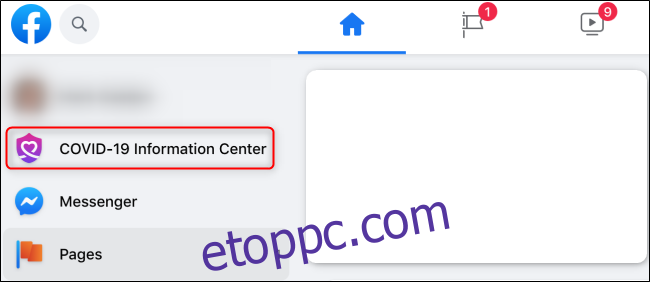
A Messenger linkje általában ugyanazon a helyen található az új elrendezésben (fent), mint a régi elrendezésben (lent).
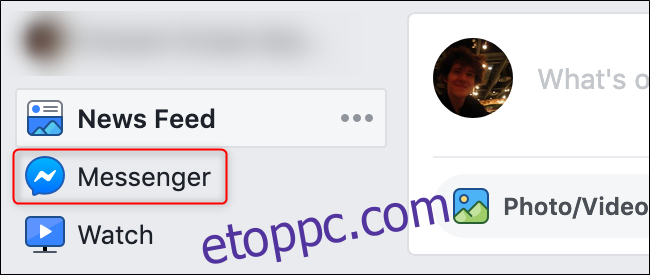
Kattintson a hívni kívánt személy nevére vagy avatarjára. Ezután válassza ki a Videocsevegés ikont a jobb felső sarokban a hívás indításához.
Amikor barátja válaszol, a képernyő közepén láthatja őt, a jobb alsó sarokban pedig magát. Kattintson a Videokamera és a Mikrofon ikonokra a videó és a hang ki- vagy bekapcsolásához.
Kattintson a Monitor ikonra a képernyő megosztásához. Nyomja meg a piros Phone Receiver ikont a hívás befejezéséhez.
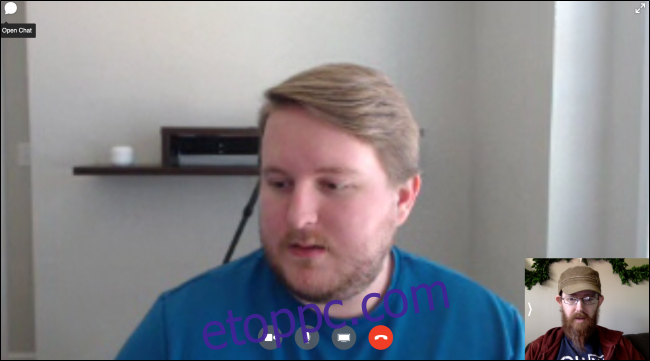
A Facebook Messenger videocsevegése egy ingyenes, könnyen elérhető lehetőség, amelyet érdemes megfontolni a barátokkal és családtagokkal való kapcsolattartáshoz.